Који је процес игфктраи.еке?
Док истражује списак задатака који се покрећу, корисник може наићи на непознат процес под називом игфктраи.еке. Из нашег чланка данас ћете сазнати који је процес и да ли је то претња.
Садржај
Информације о игфктраи.еке
Извршна датотека игфктраи.еке је одговорна за присуство у системској палети контролне табле графичког адаптера уграђеног у ЦПУ. Компонента није системска компонента, ау нормалним условима присутна је само на рачунарима са Интеловим процесорима. 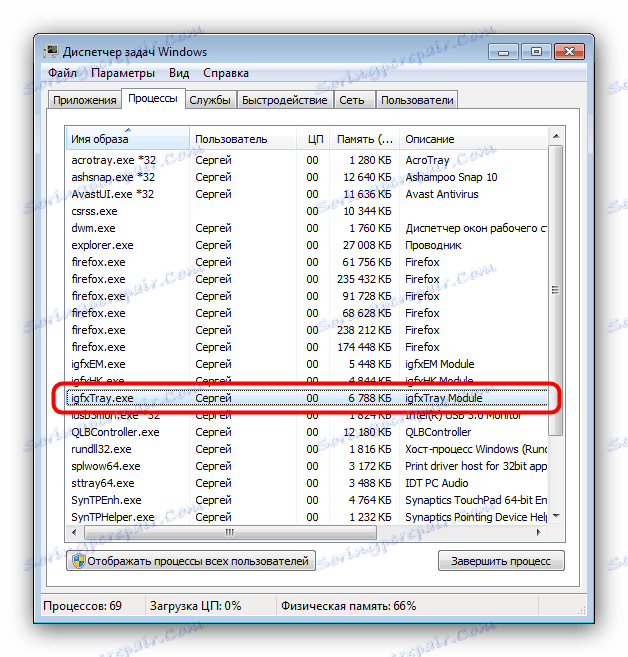
Функције
Овај процес је одговоран за приступ корисника графичким подешавањима интегрисане Интел графичке картице (резолуција екрана, боја, перформанси итд.) Из области за обавештења. 
Подразумевано, процес почиње са системом и константно је активан. У нормалним условима, задатак не учитава процесор, а потрошња меморије не прелази 10-20 МБ.
Локација извршне датотеке
Можете пронаћи локацију датотеке одговорног за игфктраи.еке процес помоћу "Претраживања" .
- Отворите Старт и укуцајте игфктраи.еке у поље за унос претраге. Жељени резултат је у колони "Програми" - десним тастером миша кликните на њега и изаберите опцију "Филе Лоцатион" .
- Отвара се прозор "Екплорер" са директоријумом у којем се чува датотека коју тражите. На свим верзијама Виндовс-а, игфктраи.еке би требало да се налази у фолдеру
C:WindowsSystem32.

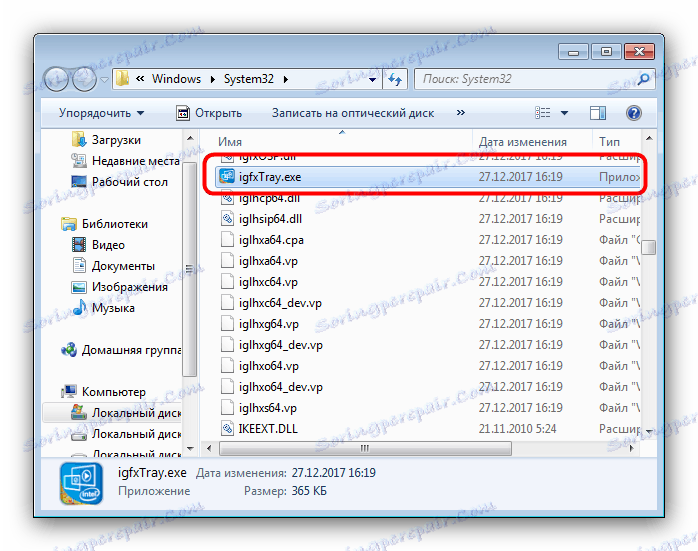
Пропуштање процеса
Пошто игфктраи.еке није системски процес, његово деловање неће имати ефекта на оперативни систем оперативног система: као резултат, Интел ХД графички алат на лежишту ће се једноставно затворити.
- Након што отворите "Таск Манагер", пронађите међу покренутим игфктраи.еке, одаберите га и кликните на "Енд Процесс" на дну радног прозора.
- Потврдите поступак затварања кликом на "Енд Процесс" у прозору упозорења.
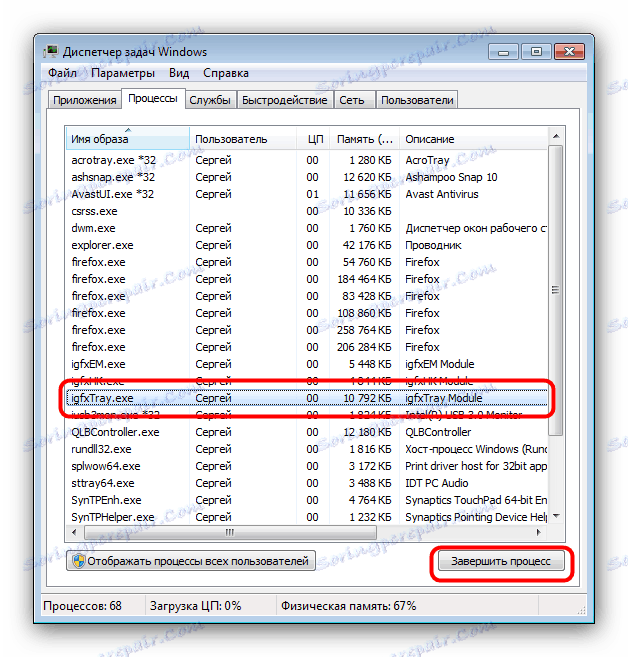
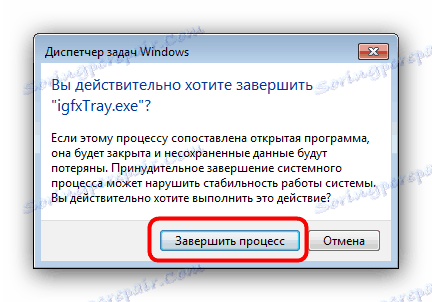
Да бисте онемогућили процес покретања при покретању система, урадите следеће:
Идите на "Десктоп" и отворите контекст мени, у којем изаберите опцију "Грапхиц Сеттингс" , затим "Иконица системске траке задатака" и означите опцију "Дисабле" . 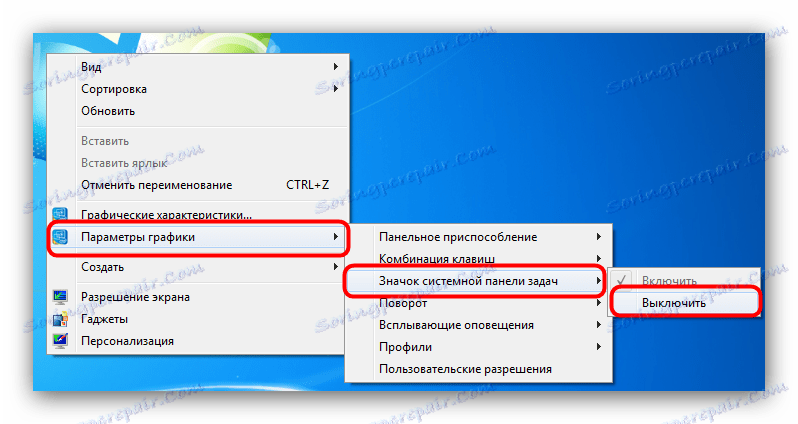
Ако се ова метода показала неефикасном, ручно би требало да уређујете листу покретања, уклањајући из ње положаје у којима се појављује реч "Интел" . 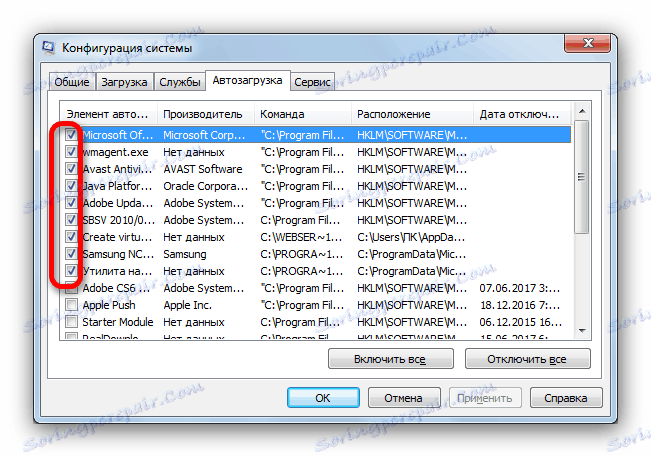
Више детаља:
Приказ листе ауторун у оперативном систему Виндовс 7
Подешавање опција покретања у оперативном систему Виндовс 8
Елиминација инфекције
Пошто је контролни панел Интел ХД Грапхицс програм независног произвођача, он такође може постати жртва активности злонамерног софтвера. Најчешћа замена оригиналне датотеке замагљене вирусом. Знаци овога су следећи фактори:
- неприродно висока потрошња ресурса;
- локацију која није фолдер Систем32;
- присуство извршне датотеке на рачунарима с процесорима из АМД-а.
Решење овог проблема биће елиминисање претње вирусом уз помоћ специјализованих програма. Касперски Вирус Ремовал Тоол се показао врло добро и способан је брзо и поуздано елиминисати извор опасности.
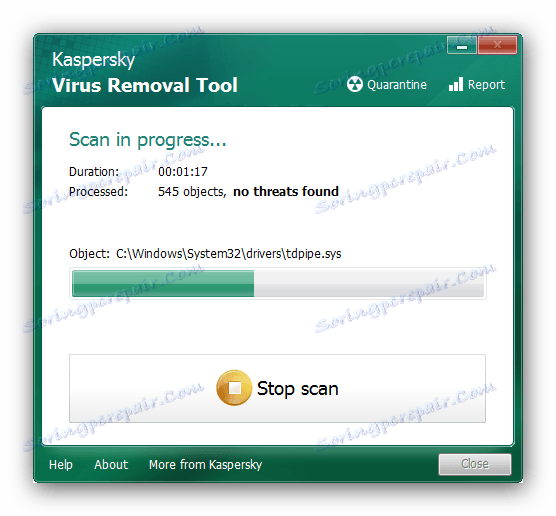
Закључак
Као закључак, запажамо да игфктраи.еке ретко постаје предмет инфекције због заштите коју обезбеђују програмери.